Mnoho z vás si určitě na internetu, popřípadě i na našem magazínu, mohlo všimnout upozornění, které se týkalo Adobe Flash Playeru. I přesto, že bychom se již za rok měli dočkat ukončení podpory Flash Playeru, tak to rozhodně neznamená, že do té doby už Flash Player nebude aktualizován. Bohužel, nedávno se rozmohla jakási forma viru, kdy si stáhnete na oko důvěryhodně vypadající instalační či aktualizační balíček Flash Playeru, avšak namísto samotného programu či aktualizace se vám do Macu nainstaluje malware. Vzhledem k tomu, že Flash Player prozatím i nadále využívá mnoho webových stránek, tak je riziko nainstalování malware velmi vysoké, a to především pro klasické uživatele. Pojďme se tedy společně v tomto návodu podívat na to, jak můžete Flash Player od Adobe na Mac bezpečně nainstalovat, a jak jej můžete bezpečně udržovat aktualizovaný.
Mohlo by vás zajímat
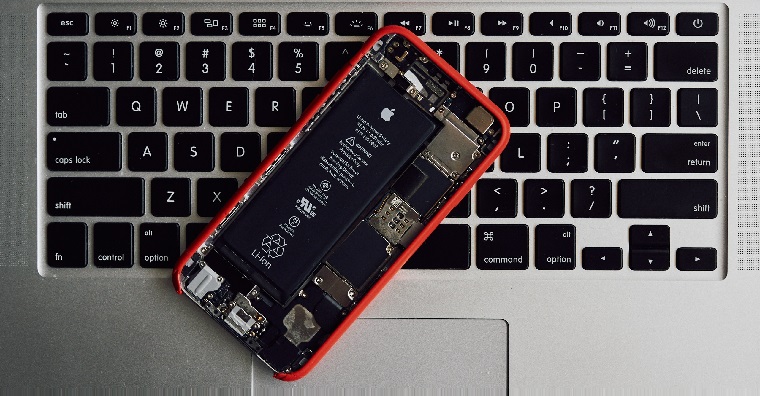
Jak bezpečně nainstalovat Adobe Flash Player na Macu
Instalaci Flash Playeru na Mac se doporučuje provádět jen jedním jediným způsobem – stažením instalačního souboru ze stránek Adobe. Pokud si tedy chcete bezpečně nainstalovat Adobe Flash Player na Mac, tak se přesuňte na oficiální stránky Adobe pomocí tohoto odkazu. Jakmile tak učiníte, tak v levé části u prvního kroku vyberte váš operační systém, tedy macOS, a poté v druhém kroku vyberte verzi Flash Playeru, kterou chcete nainstalovat. Jakmile zvolíte vše potřebné, tak už jen klikněte na tlačítko Stáhnout a počkejte, dokud se vám nestáhne instalační balíček. Po stažení stačí, abyste stažený DMG soubor otevřeli, a poté stisknuli možnost Install Adobe Flash Player. S největší pravděpodobností se vám zobrazí upozornění na soubor stažený z internetu – klikněte na tlačítko Otevřít. Poté už se jen stačí držet instrukcí v instalátoru a instalaci dokončit.
Jak bezpečně aktualizovat Adobe Flash Player na Macu
Ve výchozím nastavení aplikace Adobe Flash Player je nastaveno, aby se všechny aktualizace prováděly automaticky. Pokud se však z nějakého důvodu chcete přesvědčit, že máte doopravdy poslední verzi Flash Playeru, tak postupujte následovně. V levém horním rohu obrazovky klikněte na ikonu loga, a poté zvolte možnost Předvolby systému… V novém okně, které se otevře, otevřete sekci Flash Player. V horním menu se poté přesuňte do záložky Aktualizace a stiskněte tlačítko Zkontrolovat nyní. Z tohoto postupu vyplývá, že aktualizace není třeba stahovat z internetu, nýbrž je stačí zkontrolovat v předvolbách systému. Nenechte se tedy napálit a pamatujte na tento postup.
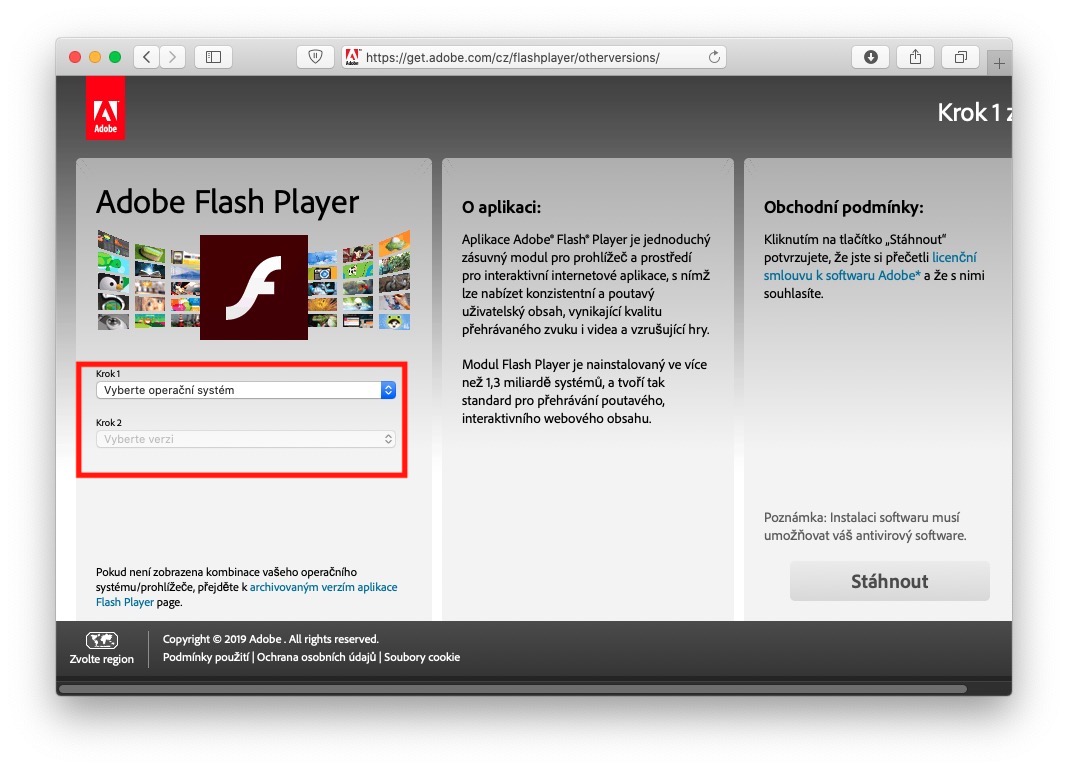


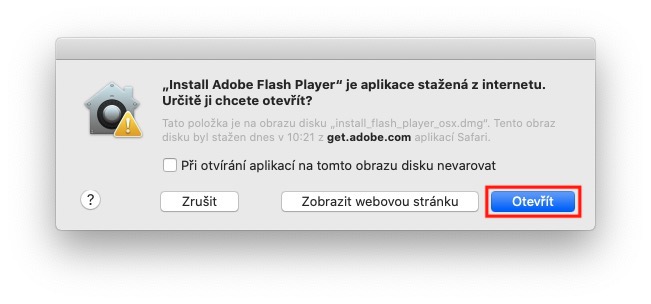
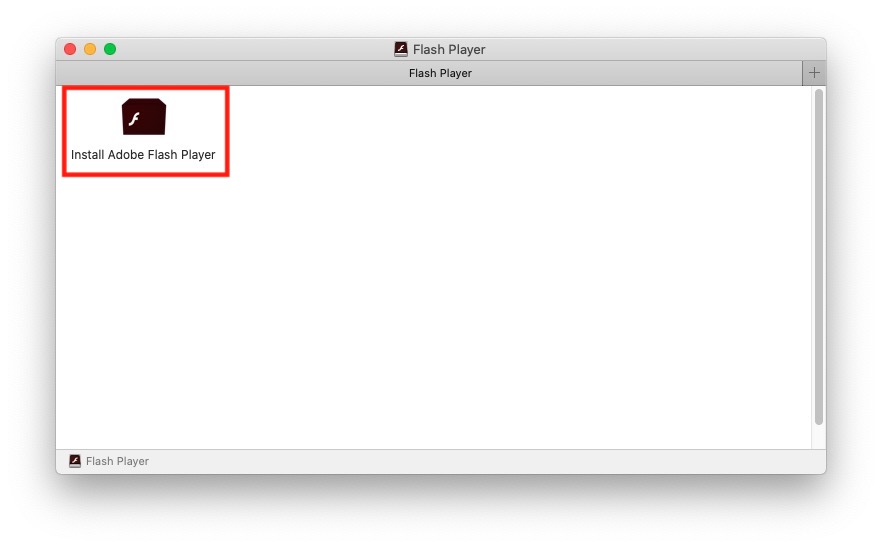
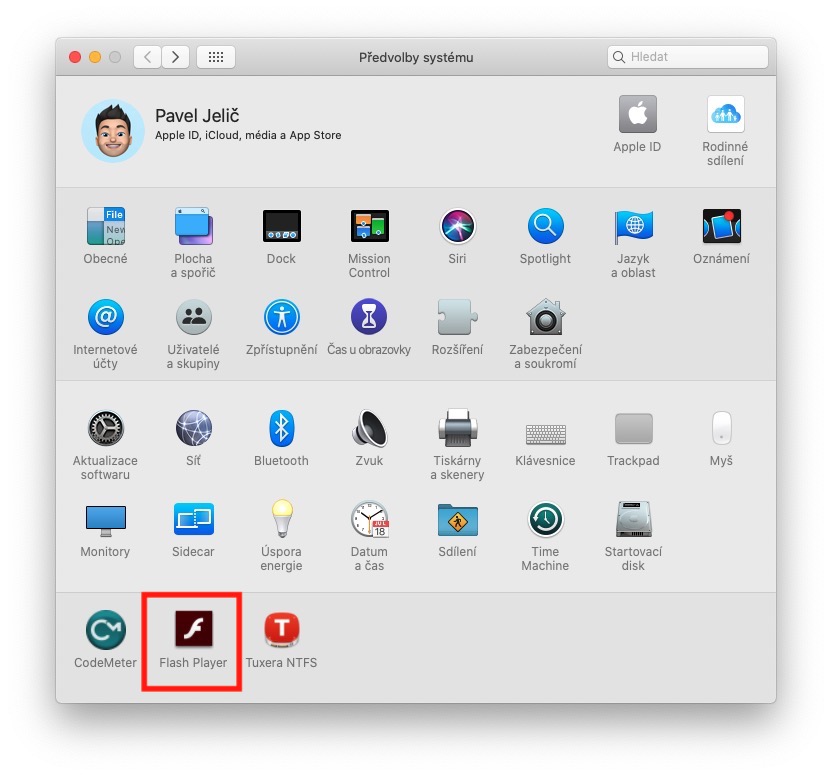
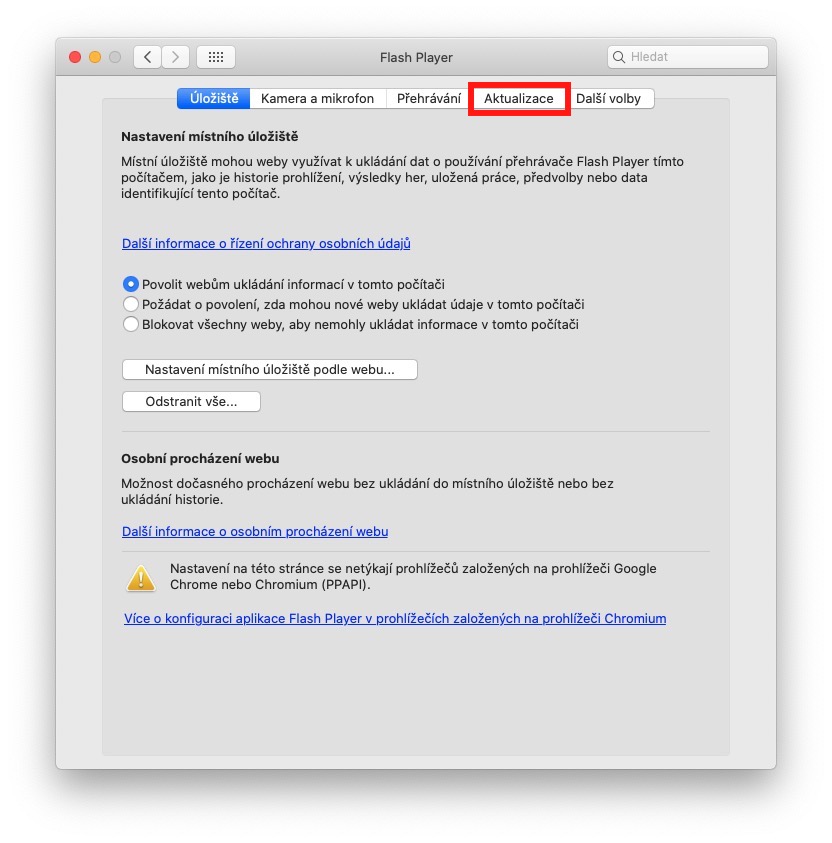
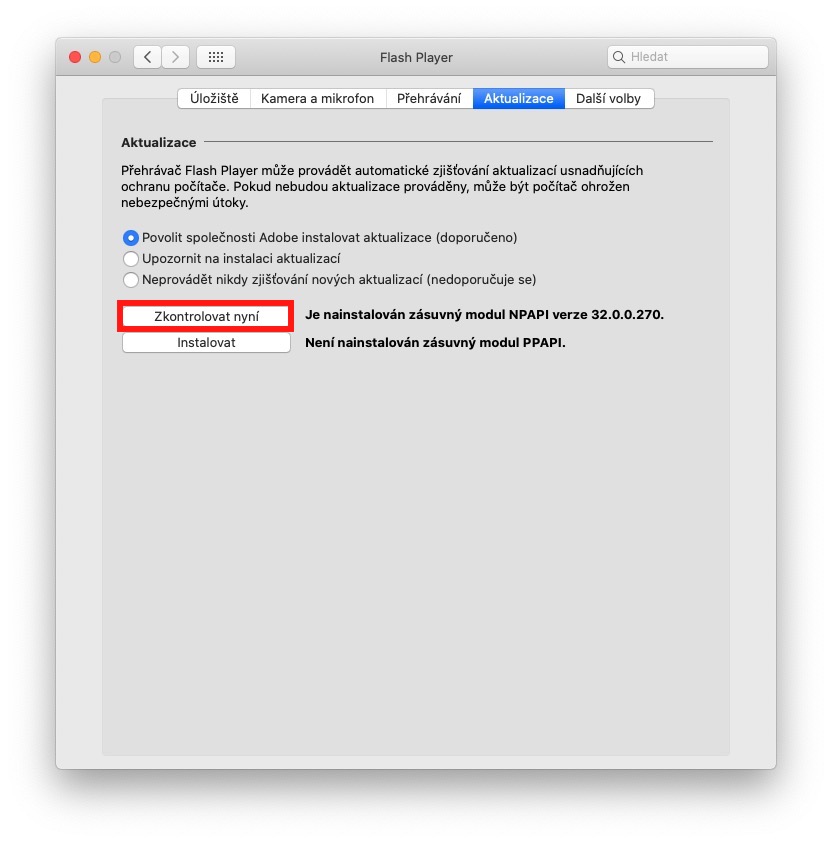



On ještě někdo na Macu v dnešní době používá Flash? Já ho nemám nainstalovaný již několik let a vůbec mi nechybí… :-)
MacLover – a děláš jediné dobře!!
Adobe cokoliv je děravá žumpa a díra! Sice aktuálně nemám os. zkušenosti s Macem, ale na Woknech nelze z ofic. web.str. stáhnout cely soubor napr. z důvodu jeho kontroly, ale jen installer. A stažení probíhá bez vizuálního kontaktu, takže uživatel nevidí, co se děje.
Již informace o tom, ze v pr., ze nebude AFP aktualizován, stane se tak automaticky během “45” dnů! Skutečně ztělesnění bezpečnosti!
Flasch je už dávno, mrtvy, netreba ho exhumovať.